Удобство и простота редактирования текста с QuickOffice
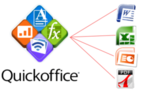
Ещё сравнительно недавно, человек не мог бы представить свою трудовую деятельность без ПК. Те, у кого работа связанна с “бумажками”, в той или иной степени постоянно сталкиваются со своими “железными собратьями”. Но ситуация начинает немного меняться.
Нельзя сказать, что карманные устройства уже способны заменить компьютер, когда речь идет про работу с документами. Но, когда выбора не остается и править/создать документ приходится “на коленках” в пути, воспользоваться мобильным приложением – лучше, чем не сделать ничего.
Мой выбор остановился на приложении Quickoffice. Во-первых, это безлаговый редактор для моего смартфона-старичка, во-вторых, это удобный офисный пакет, который содержит в себе все те функции и дополнения, которые мне и нужны. И, с недавними событиями, появилась третья причина.С 19 сентября данный офисный пакет, стал бесплатно распространяться на просторах Google Play. В добавок, при входе в приложение под своим Google аккаунтом, вы получите 10 гигабайт в облачном хранилище Google Drive.
[one_half] [/one_half][one_half_last]
[/one_half][one_half_last] [/one_half_last]
[/one_half_last]
Дизайн приложения
К моему огромному сожалению, приложение Quick Office не выполнено по последним гайдлайнам Google. Карточный вид придал бы приложению свою изюминку. Так вот, на главном экране отображаются кнопки:
- Перехода к недавним документам
- Перехода к Google Drive
- Просмотра доступных файлов для пользователя, отмеченные файлы и последние
- Перехода к внутренним файлам на вашем смартфоне
Из верхней навигационной панели мы сможем перейти к поиску по файлам, добавлению документа, листа, или презентации. Последняя кнопка отвечает за сведения и справку о приложении.
Возможности
Итак, давайте создадим нужный нам документ. Тапаем на кнопку и переходим к экрану непосредственно редактирования нашего текста.
[one_half] [/one_half][one_half_last]
[/one_half][one_half_last] [/one_half_last]
[/one_half_last]
Обратите внимание на верхнюю панель. Здесь есть кнопка подтверждения, кнопка отмены и возврата, кнопка добавления изображения из коллекции/камеры и кнопка добавления таблицы. Также с верхней панели мы можем перейти к поиску по тексту, проверке правописания, изменению вида страницы, сохранению и расшариванию.

Кнопка A позволяет нам открыть внизу панель изменения главных параметров написания. Отсюда мы сможем:
- выбрать кегль
- изменить шрифт
- изменить высоту
- сделать стандартные манипуляции с текстом (подчёркивание, жирный шрифт, вычёркивание)
- изменить цвет шрифта и фона
Во вкладке абзац у нас есть возможность выбрать положение текста на странице, также, если это необходимо, выбрать интервал и вид списка.
В итоге
После создания текста мы сможем его сохранить прямо на смартфоне или же отправить его в облако для удобного хранения и редактирования между вашими устройствами. Само приложение вы сможете скачать в Google Play, как я ранее говорил, совершенно бесплатно.